Возможность настройки Safari Reader существует во всех современных версиях Safari для всех современных версий Mac OS X (и macOS, если вы хотите использовать новое соглашение об именах для операционной системы Mac).
Как настроить внешний вид браузера Safari в Mac OS X
- Как обычно, откройте Safari, а затем посетите практически любую веб-страницу, где Safari Reader будет полезен (это может быть любая веб-страница со статьей, в которую включена эта настройка, настройки, сделанные в Safari Reader, будут продвигаться в другом месте, когда она используется
- Нажмите кнопку Safari Reader, она выглядит как небольшая серия строк поверх друг друга и появляется в строке URL Safari
- Как только Safari Reader будет активирован, вы заметите, что веб-страница отключена, как обычно, и только содержимое статьи видно, теперь посмотрите на панель URL и нажмите кнопку «aA»
- Появится панель настройки Safari Reader, здесь вы можете настроить следующие параметры:
- Small A — уменьшить размер шрифта читателя Safari
- Large A — увеличить размер шрифта текста в Safari Reader
- Цветовые схемы для Safari Reader, в том числе белый на черном тексте, мягкая сепия, темно-серая тема и белый на черном тексте
- Шрифт, используемый Safari Reader — Athletas, Charter, Georgia, Iowan, Palatino, San Francisco, Seravek, Times New Roman (точные варианты шрифтов могут отличаться для версий Mac OS и Safari)
- Когда вы будете удовлетворены настройками Safari Reader, нажмите на панель видимости и все изменения будут сохранены до тех пор, пока они не будут настроены снова.


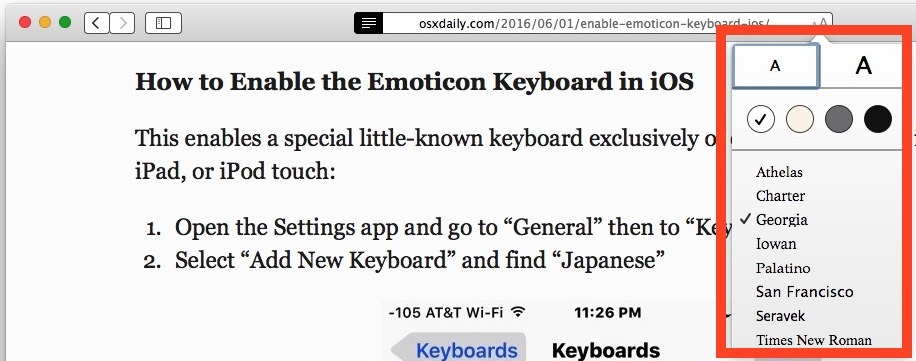
Вы заметите, что изменения, внесенные в шрифт, текст и цвет Safari Reader на Mac, мгновенно дают вам живой просмотр того, как все будет выглядеть.
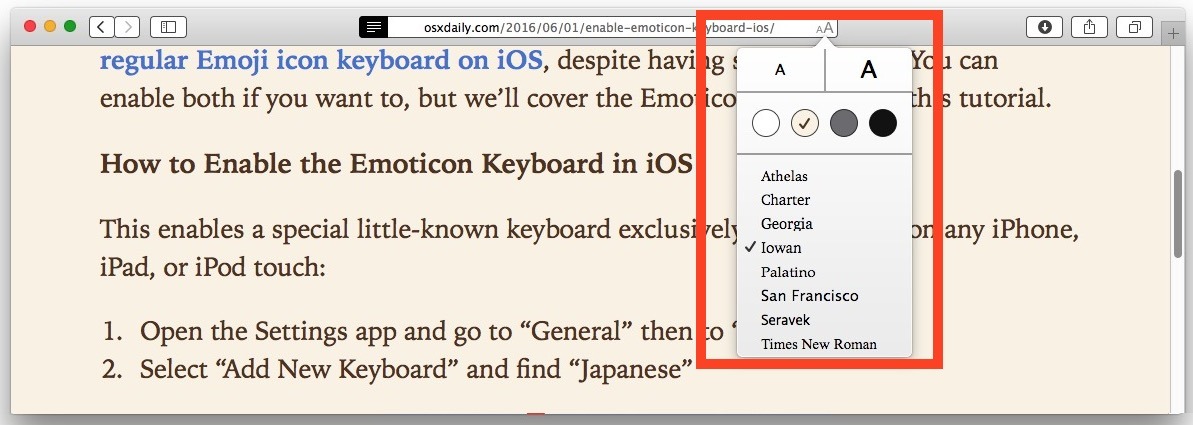
Мои личные предпочтения — для более простых читаемых шрифтов, и я использую тему Sepia в течение дня и вечера, а белый — на черной теме, если я читаю веб-страницу поздно ночью на Mac. В конечном итоге вам захочется попробовать различные варианты и посмотреть, какой из них лучше всего подходит вам, и вы всегда можете вернуться назад и внести будущие изменения, повторив приведенные выше инструкции.
Конечно, это относится к Safari на Mac, но пользователи iPhone и iPad также могут настроить внешний вид Safari Reader в iOS, что является обычным делом и предлагает в основном одинаковое разнообразие настроек внешнего вида.










